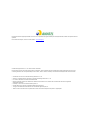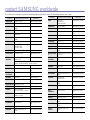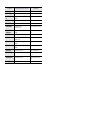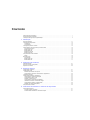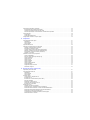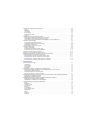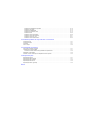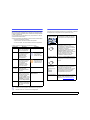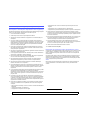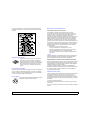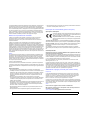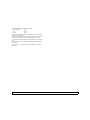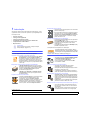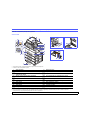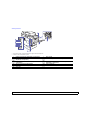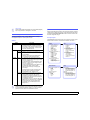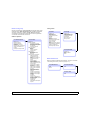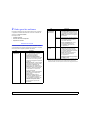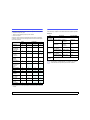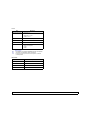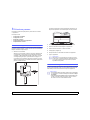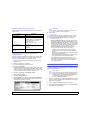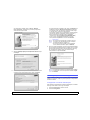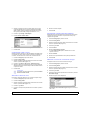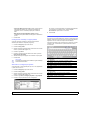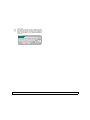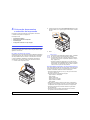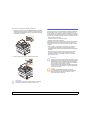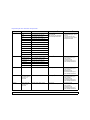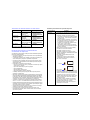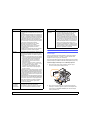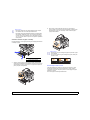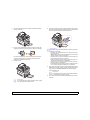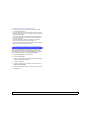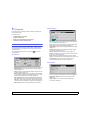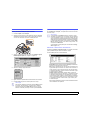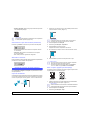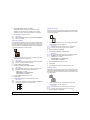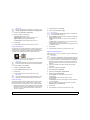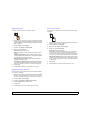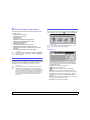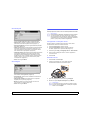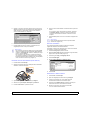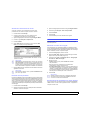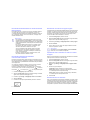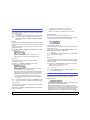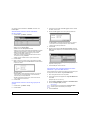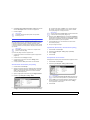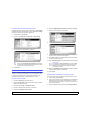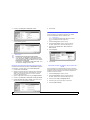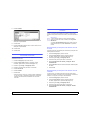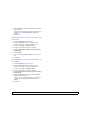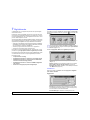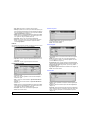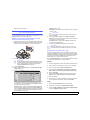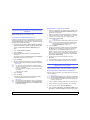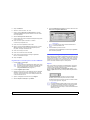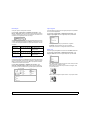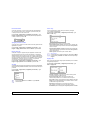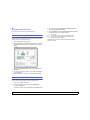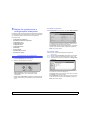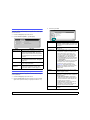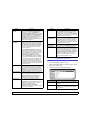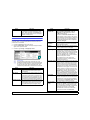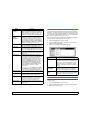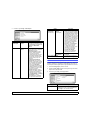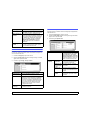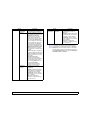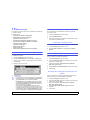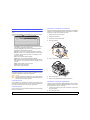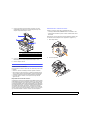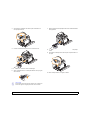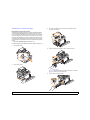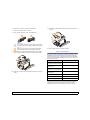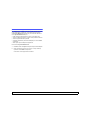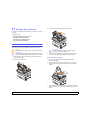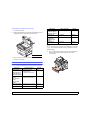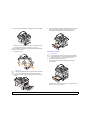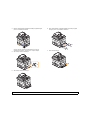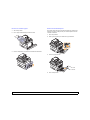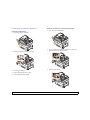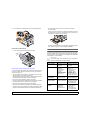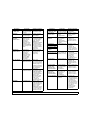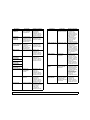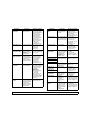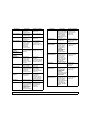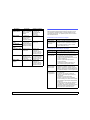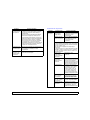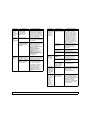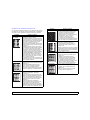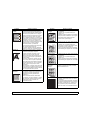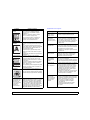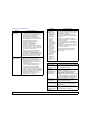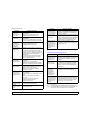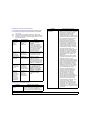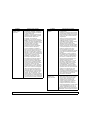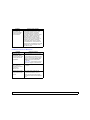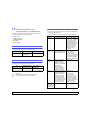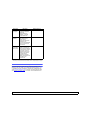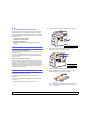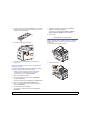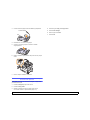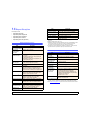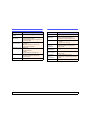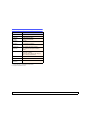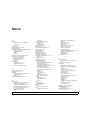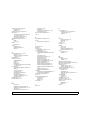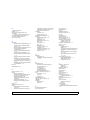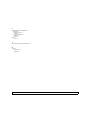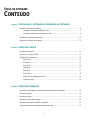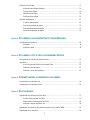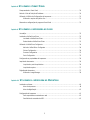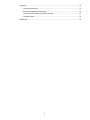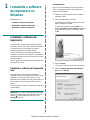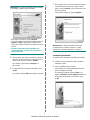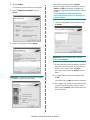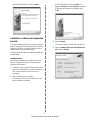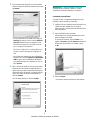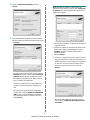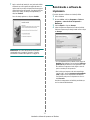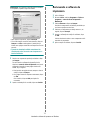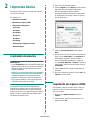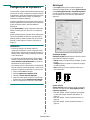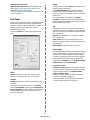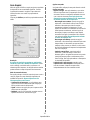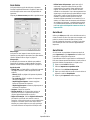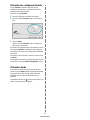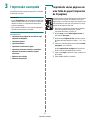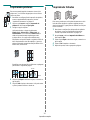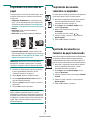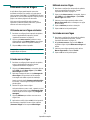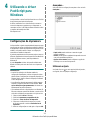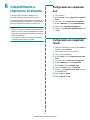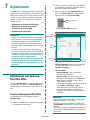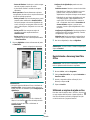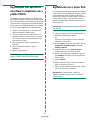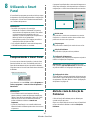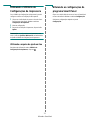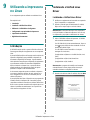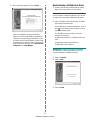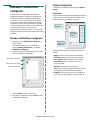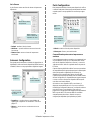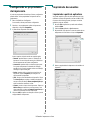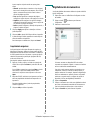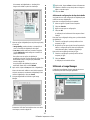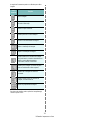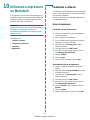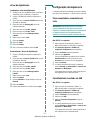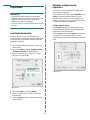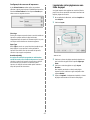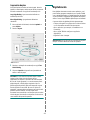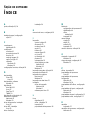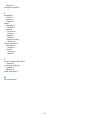Samsung SCX-6345N Manual do usuário
- Categoria
- Impressoras a laser / LED
- Tipo
- Manual do usuário


Este produto está homologado pela ANATEL, de acordo com os procedimentos regulamentados pela Resolução 242/2000, e atende aos requisitos técnicos
aplicados.
Para maiores informações, consulte o site da ANATEL - www.anatel.gov.br
.
© 2006 Samsung Electronics Co., Ltd. Todos os direitos reservados.
Este manual do usuário é fornecido somente para fins informativos. Todas as informações aqui incluídas estão sujeitas a alterações sem aviso prévio.
A Samsung Electronics não se responsabiliza por nenhum dano, direto ou indireto, causado por ou relacionado à utilização desse manual do usuário.
• SCX-6345N é um nome de modelo da Samsung Electronics Co., Ltd.
• Samsung e o logotipo Samsung são marcas comerciais da Samsung Electronics Co., Ltd.
• PCL e PCL 6 são marcas comerciais da Hewlett-Packard.
• Microsoft, Windows, Windows 98, Windows Me, Windows 2000, Windows NT 4.0, Windows XP e Windows 2003 são marcas registradas
da Microsoft Corporation.
• PostScript 3 é uma marca comercial da Adobe System, Inc.
• UFST® e MicroType™ são marcas registradas da Monotype Imaging Inc.
• TrueType, LaserWriter e Macintosh são marcas comerciais da Apple Computer, Inc.
• Todos os outros nomes de marcas ou produtos são marcas comerciais das respectivas empresas ou organizações.

contact SAMSUNG worldwide
If you have any comments or questions regarding Samsung products, contact the Samsung customer care center.
COUNTRY CUSTOMER CARE CENTER WEB SITE
ARGENTINE 0800-333-3733 www.samsung.com/ar
AUSTRALIA 1300 362 603 www.samsung.com/au
AUSTRIA 0800-SAMSUNG (726-
7864)
www.samsung.com/at
BELGIUM 02 201 2418 www.samsung.com/be
BRAZIL 0800-124-421
4004-0000
www.samsung.com/br
CANADA 1-800-SAMSUNG (726-
7864)
www.samsung.com/ca
CHILE 800-SAMSUNG (726-7864) www.samsung.com/cl
CHINA 800-810-5858
400-810-5858
010-6475 1880
www.samsung.com/cn
COLOMBIA 01-8000112112 www.samsung.com.co
COSTA RICA 0-800-507-7267 www.samsung.com/
latin
CZECH
REPUBLIC
800-726-786 (800 -
SAMSUNG)
www.samsung.com/cz
Samsung Zrt.,
č
eská organiza
č
ní složka, Oasis
Florenc, Sokolovská394/17, 180 00, Praha 8
DENMARK 70 70 19 70 www.samsung.com/dk
ECUADOR 1-800-10-7267 www.samsung.com/
latin
EL
SALVADOR
800-6225 www.samsung.com/
latin
ESTONIA 800-7267 www.samsung.ee
KAZAKHSTAN 8-10-800-500-55-500 www.samsung.com/
kz_ru
KYRGYZSTAN 00-800-500-55-500
FINLAND 030-6227 515 www.samsung.com/fi
FRANCE 3260 SAMSUNG
08 25 08 65 65 (€ 0,15/min)
www.samsung.com/fr
GERMANY 01805 - SAMSUNG (726-
7864 € 0,14/min)
www.samsung.de
GUATEMALA 1-800-299-0013 www.samsung.com/
latin
HONDURAS 800-7919267 www.samsung.com/
latin
HONG KONG 3698 4698 www.samsung.com/hk
HUNGARY 06-80-SAMSUNG (726-
7864)
www.samsung.com/hu
INDIA 3030 8282
1800 110011
1-800-3000-8282
www.samsung.com/in
INDONESIA 0800-112-8888 www.samsung.com/id
ITALIA 800-SAMSUNG(726-7864) www.samsung.com/it
JAMAICA 1-800-234-7267 www.samsung.com/
latin
JAPAN 0120-327-527 www.samsung.com/jp
LATVIA 8000-7267 www.samsung.com/lv
LITHUANIA 8-800-77777 www.samsung.com/lt
LUXEMBURG 02 261 03 710 www.samsung.com/lu
MALAYSIA 1800-88-9999 www.samsung.com/my
MEXICO 01-800-SAMSUNG (726-
7864)
www.samsung.com/mx
NETHERLAND
S
0900 SAMSUNG(726-7864
€ 0,10/min)
www.samsung.com/nl
NEW
ZEALAND
0800 SAMSUNG (0800 726
786)
www.samsung.com/nz
NICARAGUA 00-1800-5077267 www.samsung.com/
latin
NORWAY 815-56 480 www.samsung.com/no
PANAMA 800-7267 www.samsung.com/
latin
PHILIPPINES 1800-10-SAMSUNG (726-
7864)
www.samsung.com/ph
POLAND 0 801 801 881
022-607-93-33
www.samsung.com/pl
PORTUGAL 80820-SAMSUNG (726-
7864)
www.samsung.com/pt
PUERTO RICO 1-800-682-3180 www.samsung.com/
latin
REP.
DOMINICA
1-800-751-2676 www.samsung.com/
latin
EIRE 0818 717 100 www.samsung.com/ie
RUSSIA 8-800-555-55-55 www.samsung.ru
SINGAPORE 1800-SAMSUNG (726-
7864)
www.samsung.com/sg
SLOVAKIA 0800-SAMSUNG (726-
7864)
www.samsung.com/sk
SOUTH
AFRICA
0860 SAMSUNG (724-
7864)
www.samsung.com/za
COUNTRY CUSTOMER CARE CENTER WEB SITE

SPAIN 902-1-SAMSU(72678) www.samsung.com/es
SWEDEN 0771-400 200 www.samsung.com/se
SWITZERLAN
D
0800-SAMSUNG (726-
7864)
www.samsung.com/ch
TADJIKISTAN 8-10-800-500-55-500
TAIWAN 0800-329-999 www.samsung.com/tw
THAILAND 1800-29-3232
02-689-3232
www.samsung.com/th
TRINIDAD &
TOBAGO
1-800-SAMSUNG (726-
7864)
www.samsung.com/
latin
TURKEY 444 77 11 www.samsung.com/tr
U.A.E 800-SAMSUNG (726-7864)
8000-4726
www.samsung.com/ae
U.K 0845 SAMSUNG (726-
7864)
www.samsung.com/uk
U.S.A 1-800-SAMSUNG (726-
7864)
www.samsung.com/us
UKRAINE 8-800-502-0000 www.samsung.ua
UZBEKISTAN 8-10-800-500-55-500 www.samsung.com/
kz_ru
VENEZUELA 0-800-100-5303 www.samsung.com/
latin
VIETNAM 1 800 588 889 www.samsung.com/vn
COUNTRY CUSTOMER CARE CENTER WEB SITE

CONTEÚDO
Sobre este manual do usuário .....................................................................................................................................i
Encontrando mais informações ....................................................................................................................................i
Informações de segurança e regulamentação ............................................................................................................ii
1. Introdução
Recursos especiais ................................................................................................................................................. 1.1
Visão geral do equipamento ................................................................................................................................... 1.2
Vista frontal ......................................................................................................................................................... 1.2
Vista posterior ..................................................................................................................................................... 1.3
Visão geral do painel de controle ............................................................................................................................ 1.4
Apresentando a tela sensível ao toque e botões úteis ........................................................................................... 1.5
Tela sensível ao toque ........................................................................................................................................ 1.5
Botão Config máq ............................................................................................................................................... 1.5
Botão Status trab ................................................................................................................................................ 1.5
Botão Econ energia ............................................................................................................................................ 1.5
Botão Interromper ............................................................................................................................................... 1.5
Compreendendo o LED de Status .......................................................................................................................... 1.6
Status .................................................................................................................................................................. 1.6
Mapa de menus ...................................................................................................................................................... 1.6
Tela principal ...................................................................................................................................................... 1.6
Botão Config máq ............................................................................................................................................... 1.7
Botão Status trab ................................................................................................................................................ 1.7
2. Visão geral do software
Software fornecido .................................................................................................................................................. 2.1
Recursos do driver de impressão ........................................................................................................................... 2.2
Requisitos do sistema ............................................................................................................................................. 2.2
3. Primeiros passos
Configurando o hardware ........................................................................................................................................ 3.1
Configurando a rede ............................................................................................................................................... 3.1
Sistemas operacionais com suporte ................................................................................................................... 3.2
Configurando o protocolo de rede através do equipamento ............................................................................... 3.2
Instalando o software .............................................................................................................................................. 3.2
Configurações básicas do equipamento ................................................................................................................. 3.3
Configurando a senha de autenticação .............................................................................................................. 3.3
Configurando a data e a hora ............................................................................................................................. 3.4
Alterando o idioma do visor ................................................................................................................................ 3.4
Configurando o tempo limite dos trabalhos ........................................................................................................ 3.4
Utilizando o recurso de economia de energia .................................................................................................... 3.4
Configurando a bandeja e o papel padrão ......................................................................................................... 3.5
Alterando as configurações padrão .................................................................................................................... 3.5
Compreendendo o teclado ...................................................................................................................................... 3.5
4. Colocando documentos e materiais de impressão
Colocando documentos .......................................................................................................................................... 4.1
No vidro de leitura do scanner ............................................................................................................................ 4.1
No alimentador automático de documentos duplex ............................................................................................ 4.1

Selecionando materiais de impressão .................................................................................................................... 4.2
Especificação dos materiais de impressão ......................................................................................................... 4.3
Tamanhos de material aceitos em cada modo ................................................................................................... 4.5
Diretrizes para seleção e armazenamento de materiais de impressão .............................................................. 4.5
Colocando papel ..................................................................................................................................................... 4.6
Na bandeja 1 ...................................................................................................................................................... 4.6
Na bandeja multifuncional .................................................................................................................................. 4.7
Configurando o tamanho e o tipo do papel ............................................................................................................. 4.9
5. Copiando
Compreendendo a tela Copiar ................................................................................................................................ 5.1
Guia Básico ........................................................................................................................................................ 5.1
Guia Avançado ................................................................................................................................................... 5.1
Guia Imagem ...................................................................................................................................................... 5.1
Copiando documentos ............................................................................................................................................ 5.2
Alterando as configurações para cada cópia .......................................................................................................... 5.2
Alterando o tamanho dos documentos ............................................................................................................... 5.2
Reduzindo ou ampliando cópias ......................................................................................................................... 5.3
Copiando ambos os lados dos documentos (Duplex) ........................................................................................ 5.3
Definindo a saída das cópias (Intercalado/Grampos) ......................................................................................... 5.3
Selecionando o tipo do documento (Texto/Foto) ................................................................................................ 5.4
Alterando o contraste .......................................................................................................................................... 5.4
Utilizando recursos de cópia especiais ................................................................................................................... 5.4
Cópia de identidades .......................................................................................................................................... 5.4
Duas ou quatro páginas por folha (N-Up) ........................................................................................................... 5.4
Cópia de pôsteres ............................................................................................................................................... 5.5
Cópias de clones ................................................................................................................................................ 5.5
Cópia de livros .................................................................................................................................................... 5.5
Cópia de folhetos ................................................................................................................................................ 5.6
Cópia de capas ................................................................................................................................................... 5.6
Cópia de transparências ..................................................................................................................................... 5.6
Apagando bordas ............................................................................................................................................... 5.7
Apagando imagens de fundo .............................................................................................................................. 5.7
Deslocando margens .......................................................................................................................................... 5.7
6. Enviando faxes (Opcional)
Preparando para enviar faxes ................................................................................................................................. 6.1
Compreendendo a tela Fax ..................................................................................................................................... 6.1
Guia Básico ........................................................................................................................................................ 6.1
Guia Avançado ................................................................................................................................................... 6.2
Guia Imagem ...................................................................................................................................................... 6.2
Enviando um fax ..................................................................................................................................................... 6.2
Configurando o cabeçalho do fax ....................................................................................................................... 6.2
Enviando um fax ................................................................................................................................................. 6.2
Enviando um fax manualmente (Tom de Disc.) .................................................................................................. 6.3
Reenvio automático ............................................................................................................................................ 6.3
Rediscando o último número .............................................................................................................................. 6.3
Atrasando a transmissão de um fax ................................................................................................................... 6.4
Enviando um fax prioritário ................................................................................................................................. 6.4
Recebendo um fax .................................................................................................................................................. 6.4
Alterando os modos de recepção ....................................................................................................................... 6.4
Recebendo um fax manualmente no modo Telefone ......................................................................................... 6.4
Recebendo automaticamente no modo Secretária Eletrônica/Fax .................................................................... 6.5
Recebendo manualmente utilizando uma extensão telefônica .......................................................................... 6.5
Recebendo no modo de recepção segura .......................................................................................................... 6.5
Imprimindo faxes recebidos em ambos os lados do papel ................................................................................. 6.5
Recebendo faxes na memória ............................................................................................................................ 6.5

Ajustando as configurações dos documentos ......................................................................................................... 6.6
Duplex ................................................................................................................................................................. 6.6
Resolução ........................................................................................................................................................... 6.6
Tipo original ........................................................................................................................................................ 6.6
Escurecimento .................................................................................................................................................... 6.6
Apagar plano de fundo ....................................................................................................................................... 6.6
Modo cor ............................................................................................................................................................. 6.6
Configurando uma agenda telefônica de faxes ....................................................................................................... 6.6
Armazenando números de fax individuais (Nº disc.rápida) ................................................................................ 6.7
Armazenando números de fax de grupo (Nº do grupo) ...................................................................................... 6.7
Configurando uma agenda telefônica de faxes utilizando o SyncThru Web Service ......................................... 6.7
Utilizando a opção de polling .................................................................................................................................. 6.8
Armazenando documentos para polling ............................................................................................................. 6.8
Imprimindo (Excluindo) o documento do polling ................................................................................................. 6.8
Pesquisando um fax remoto ............................................................................................................................... 6.8
Pesquisando uma Caixa postal remota .............................................................................................................. 6.9
Utilizando a Caixa postal ......................................................................................................................................... 6.9
Criando a Caixa postal ....................................................................................................................................... 6.9
Armazenando documentos na Caixa postal ....................................................................................................... 6.9
Enviando uma fax para uma Caixa postal remota ............................................................................................ 6.10
Imprimindo um relatório após enviar um fax ......................................................................................................... 6.10
Enviando um fax no horário de economia de tarifa ............................................................................................... 6.10
Adicionando documentos a um trabalho de fax com retardo reservado ............................................................... 6.11
Encaminhando para outro destino um fax recebido .............................................................................................. 6.11
Encaminhando por fax para outro destino um fax enviado .............................................................................. 6.11
Encaminhando por fax para outro destino um fax recebido ............................................................................. 6.11
Encaminhando por e-mail para outro destino um fax enviado ......................................................................... 6.12
Encaminhando por e-mail para outro destino um fax recebido ........................................................................ 6.12
7. Digitalizando
Compreendendo a tela Digt .................................................................................................................................... 7.1
Guia Básico ........................................................................................................................................................ 7.1
Guia Avançado ................................................................................................................................................... 7.2
Guia Imagem ...................................................................................................................................................... 7.2
Guia Saída .......................................................................................................................................................... 7.2
Digitalizando documentos e enviando por e-mail (Digit p/email) ............................................................................ 7.3
Enviando uma imagem digitalizada para vários destinos como um anexo de e-mail ........................................ 7.3
Armazenando endereços de e-mail .................................................................................................................... 7.3
Inserindo endereços de e-mail pela agenda ....................................................................................................... 7.4
Inserindo endereços de e-mail com o teclado .................................................................................................... 7.4
Digitalizando documentos e enviando através do Gerenciador do Scanner de Rede Samsung (NetScan) ........... 7.5
Preparação para digitalização via rede .............................................................................................................. 7.5
Digitalizando e enviando via NetScan ................................................................................................................ 7.5
Digitalizando documentos e enviando via SMB/FTP (Digitalizar para servidor) ..................................................... 7.5
Preparação para a digitalização via SMB/FTP ................................................................................................... 7.5
Digitalizando e enviando para o servidor SMB/FTP ........................................................................................... 7.6
Alterando as configurações padrão de digitalização ............................................................................................... 7.6
Duplex ................................................................................................................................................................. 7.6
Resolução ........................................................................................................................................................... 7.7
Tamanho original ................................................................................................................................................ 7.7
Tipo original ........................................................................................................................................................ 7.7
Modo cor ............................................................................................................................................................. 7.7
Escurecimento .................................................................................................................................................... 7.8
Apagar plano de fundo ....................................................................................................................................... 7.8
Digit. p/borda ...................................................................................................................................................... 7.8
Qualid. ................................................................................................................................................................ 7.8
Form. arq. ........................................................................................................................................................... 7.8
Digit.predf. .......................................................................................................................................................... 7.8

8. Impressão básica
Imprimindo documentos .......................................................................................................................................... 8.1
Cancelando trabalhos de impressão ....................................................................................................................... 8.1
9. Status do equipamento e configurações avançadas
Configuração do equipamento ................................................................................................................................ 9.1
Tela Status do aparelho ...................................................................................................................................... 9.1
Tela Config. admin .............................................................................................................................................. 9.1
Navegando pelo status do equipamento ................................................................................................................. 9.2
Configurações gerais .............................................................................................................................................. 9.2
Configuração da cópia ............................................................................................................................................ 9.3
Configuração do fax ................................................................................................................................................ 9.4
Configuração de rede .............................................................................................................................................. 9.5
Autenticação ........................................................................................................................................................... 9.5
Serviço opcional ...................................................................................................................................................... 9.6
Assistência técnica remota ..................................................................................................................................... 9.7
Imprimindo um relatório .......................................................................................................................................... 9.7
10. Manutenção
Imprimindo um relatório do equipamento .............................................................................................................. 10.1
Monitorando a vida útil do suprimentos ................................................................................................................ 10.1
Localizando o número de série ............................................................................................................................. 10.1
Enviando uma notificação de pedido de novo toner ............................................................................................. 10.1
Enviando uma notificação de pedido de novo tambor .......................................................................................... 10.1
Verificando os Docs armazen. .............................................................................................................................. 10.2
Limpando o equipamento ...................................................................................................................................... 10.2
Limpeza externa ............................................................................................................................................... 10.2
Limpeza interna ................................................................................................................................................ 10.2
Limpando a unidade de transferência .............................................................................................................. 10.2
Limpando a unidade de digitalização ............................................................................................................... 10.2
Manutenção do cartucho ....................................................................................................................................... 10.3
Substituindo o cartucho de toner ...................................................................................................................... 10.3
Substituindo o cartucho de tambor ................................................................................................................... 10.5
Peças de reposição ............................................................................................................................................... 10.6
Gerenciando o equipamento a partir do site da Web ............................................................................................ 10.7
11. Solução de problemas
Eliminando obstruções de documentos ................................................................................................................ 11.1
Saída incorreta de papeis ................................................................................................................................. 11.1
Passagem incorreta de documentos ................................................................................................................ 11.2
Eliminando obstruções de papel ........................................................................................................................... 11.2
Na bandeja 1 .................................................................................................................................................... 11.2
Na bandeja opcional ......................................................................................................................................... 11.3
Na bandeja multifuncional ................................................................................................................................ 11.5
Na área de fusão ou ao redor do cartucho de toner ......................................................................................... 11.5
Na área de saída de papel ............................................................................................................................... 11.6
Na área da unidade duplex ............................................................................................................................... 11.6
No empilhador (unidade de acabamento) ........................................................................................................ 11.7
Dicas para evitar obstruções de papel ............................................................................................................. 11.8
Entendendo as mensagens do visor ..................................................................................................................... 11.8
Solucionando outros problemas .......................................................................................................................... 11.13
Problema na tela sensível ao toque ............................................................................................................... 11.13
Problemas de alimentação de papel .............................................................................................................. 11.13
Problemas de impressão ................................................................................................................................ 11.14

Problemas de qualidade de impressão .......................................................................................................... 11.16
Problemas com cópias ................................................................................................................................... 11.18
Problemas de digitalização ............................................................................................................................. 11.19
Problemas do Scanner de rede ...................................................................................................................... 11.19
Problemas de fax ............................................................................................................................................ 11.20
Problemas comuns no Windows .................................................................................................................... 11.20
Problemas comuns de PostScript ................................................................................................................... 11.21
Problemas comuns no Linux .......................................................................................................................... 11.21
Problemas comuns no Macintosh ................................................................................................................... 11.23
12. Fazendo pedidos de suprimentos e acessórios
Cartucho de toner ................................................................................................................................................. 12.1
Cartucho de tambor .............................................................................................................................................. 12.1
Acessórios ............................................................................................................................................................. 12.1
Como comprar ...................................................................................................................................................... 12.2
13. Instalando acessórios
Precauções ao instalar acessórios ....................................................................................................................... 13.1
Instalando uma memória DIMM ............................................................................................................................ 13.1
Ativando a memória adicional nas propriedades de impressão PS ................................................................. 13.2
Substituindo o grampeador ................................................................................................................................... 13.2
Ativando o recurso de fax após a instalação do kit de fax opcional ...................................................................... 13.3
14. Especificações
Especificações gerais ........................................................................................................................................... 14.1
Especificações da impressora .............................................................................................................................. 14.1
Especificações da copiadora ................................................................................................................................ 14.2
Especificações do scanner ................................................................................................................................... 14.2
Especificações do fax (opcional) ........................................................................................................................... 14.3
Índice

i
Sobre este manual do usuário
Este manual do usuário fornece informações básicas sobre o equipamento,
além de explicações detalhadas sobre cada etapa da utilização prática.
Usuários iniciantes e profissionais podem consultar este manual para instalar
e utilizar o equipamento.
As explicações aqui contidas baseiam-se principalmente no sistema
operacional Microsoft Windows.
Alguns termos análogos são utilizados no manual, conforme descrito abaixo.
• Documento é sinônimo de original.
• Papel é sinônimo de mídia ou material de impressão.
• O nome do modelo, como SCX-6345N, é sinônimo de equipamento.
A tabela a seguir apresenta as convenções deste manual.
Observação
Os itens, recursos e opções da tela sensível ao toque podem
variar de acordo com o modelo e suas configurações.
Convenção Descrição Exemplo
Negrito Aplicado em textos na
tela ou em impressões
reais do equipamento.
Configuração da cópia
Observação Usado para fornecer
informações adicionais
ou especificações
detalhadas sobre
funções e recursos
do equipamento.
Observação
O formato da data
pode variar de
acordo com o país.
Cuidado Usado para oferecer
informações ao usuário
sobre como proteger
o equipamento
de possíveis danos
mecânicos ou contra
mal funcionamento.
Cuidado
Não toque na área
verde embaixo do
cartucho de toner.
Nota
de rodapé
Fornece informações
detalhadas sobre
determinadas palavras
ou frases.
a. páginas por minuto
> Mostra as etapas de
seleção ou os itens a serem
pressionados em ordem.
O exemplo significa:
pressione Copiar na tela
Principal, pressione a guia
Avançado e, em seguida,
pressione Cópia de clone.
Copiar > guia Avançado >
Cópia de clone
(Página 1.1) Direciona os usuários
às páginas de referência
que contêm informações
adicionais.
(Página 1.1)
Encontrando mais informações
Você pode encontrar mais informações sobre a configuração e a utilização
do equipamento nos seguintes recursos impressos ou on-line.
Manual de
Instalação Rápida
Fornece informações sobre a configuração
do equipamento e solicita que você siga
as instruções do manual para prepará-lo.
Manual do Usuário
On-line
Fornece instruções passo a passo para
a utilização de todos os recursos
do equipamento e contém informações
sobre manutenção, solução de problemas
e instalação de acessórios.
Esse manual do usuário também contém
a Seção de software, a qual contém
informações sobre como imprimir documentos
com o seu equipamento em vários
sistemas operacionais e como utilizar
os utilitários de software incluídos.
Manual do Usuário
de Impressoras de
Rede
Localizado no CD de utilitários de rede,
este manual fornece informações sobre
a configuração e a conexão do equipamento
em rede.
Ajuda do driver
de impressão
Fornece informações de ajuda sobre
as propriedades do driver de impressão
e instruções de configuração das
propriedades de impressão. Para acessar
a tela de ajuda do driver de impressão,
clique em
Ajuda
na caixa de diálogo
de propriedades da impressora.
Site da Samsung Se possuir acesso à Internet, você poderá
obter ajuda, suporte, drivers de impressão,
manuais e outras informações no site
da Samsung, www.samsungprinter.com
.

ii
Informações de segurança e regulamentação
Precauções e informações importantes sobre segurança
Ao utilizar este equipamento, siga sempre estas precauções básicas de segurança para
reduzir o risco de incêndios, choques elétricos ou lesões corporais:
1 Leia e entenda todas as instruções.
2 Utilize sempre o bom senso ao operar dispositivos elétricos.
3 Siga todas as instruções existentes no equipamento e na documentação que o
acompanha.
4 Se houver conflito entre alguma instrução de operação e as informações de
segurança, dê prioridade às informações de segurança. É possível que você não
tenha entendido as instruções de operação corretamente. Caso não seja capaz
de resolver o conflito, entre em contato com seu representante de assistência
técnica ou vendas para obter ajuda.
5 Desconecte o equipamento da tomada e da saída telefônica antes de limpá-lo.
Não utilize produtos de limpeza líquidos ou aerossóis. Utilize somente um pano
úmido para limpar o equipamento.
6 Não coloque o equipamento sobre plataformas, gabinetes ou mesas instáveis. Ele
poderia cair e causar sérios danos.
7 O seu equipamento jamais deverá ser colocado próximo ou sobre radiadores de
aquecimento, refrigeração ou dutos de ventilação.
8 Evite colocar objetos sobre o cabo de alimentação. Não coloque o equipamento
em locais onde cabo de alimentação possa ser pisoteado.
9 Não sobrecarregue tomadas ou cabos de extensão. Isso pode prejudicar o
desempenho do equipamento e provocar incêndios ou choques elétricos.
10 Não permita que animais domésticos mastiguem os cabos de alimentação,
telefone e de interface com o computador.
11 Nunca insira objetos de nenhum tipo no equipamento através das aberturas do
gabinete. Os objetos poderiam tocar em pontos energizados perigosos, causando
incêndios e choques elétricos. Nunca derrame líquidos no interior ou sobre o
equipamento.
12 O seu equipamento pode possuir uma tampa pesada para proporcionar a pressão
ideal para uma melhor digitalização ou envio de faxes (normalmente,
equipamentos de mesa). Nesse caso, abaixe a tampa após colocar o documento
sobre o vidro de leitura, segurando-a e movendo-a lentamente até que fique na
posição correta.
13 Para reduzir o risco de choques elétricos, não desmonte o equipamento. Se
houver necessidade de reparos, leve-o a um técnico em manutenção qualificado.
A abertura ou remoção das tampas poderá expô-lo a voltagens perigosas ou a
outros riscos. A remontagem incorreta poderá causar choques elétricos quando o
equipamento for utilizado novamente.
14 Desconecte o equipamento do telefone, do computador e da tomada. Entre em
contato com a assistência técnica qualificada caso ocorra uma das seguintes
condições:
• Parte do cabo de alimentação, conector ou cabo de conexão está danificada ou
desgastada.
• Um líquido foi derramado no equipamento.
• O equipamento foi exposto à chuva ou à água.
• O equipamento não funciona corretamente após as instruções terem sido
seguidas.
• O equipamento caiu ou o gabinete parece ter sido danificado.
• O equipamento apresenta mudanças perceptíveis e repentinas no desempenho.
15 Ajuste somente os controles descritos nas instruções de operação. O ajuste
incorreto de outros controles poderá causar danos e exigir manutenção extensiva
por parte de um técnico de manutenção qualificado para que o equipamento volte
a funcionar normalmente.
16 Evite usar este equipamento durante tempestades elétricas. Há um pequeno risco
de choques elétricos serem causados por raios. Se possível, desconecte os
cabos de alimentação e de telefone durante a tempestade elétrica.
17 Para uma operação segura, utilize o cabo de alimentação fornecido com a
impressora. Se estiver usando um cabo com mais de 2 metros com a impressora
de 110 V, é necessário que ele seja um cabo 16 AWG
*
ou maior.
18 Utilize somente cabos telefônicos 26 AWG
*
ou maiores.
19 GUARDE ESTAS INSTRUÇÕES.
Declaração de segurança sobre equipamentos a laser
A impressora é certificada nos Estados Unidos de acordo com os requisitos do DHHS
21 CFR, Capítulo 1, Subcapítulo J para produtos a laser Classe I (1) e, em outros
países, é certificada como produto a laser Classe I de acordo com os requisitos da
norma IEC 825.
Os produtos a laser Classe I não são considerados perigosos. O sistema a laser e a
impressora foram projetados de modo que não haja exposição à radiação de laser
superior ao nível Classe I durante o funcionamento normal, manutenção pelo usuário
ou em condições de serviço determinadas.
AVISO
Nunca utilize nem efetue manutenção na impressora sem a tampa de proteção do
conjunto Laser/Scanner. O raio refletido, embora invisível, pode causar lesões
oculares.
* AWG: American Wire Guage

iii
Ao utilizar este equipamento, siga sempre estas precauções básicas de
segurança para reduzir o risco de incêndios, choques elétricos ou lesões
corporais:
Segurança do ozônio
Durante o funcionamento normal, este equipamento
produz ozônio. O ozônio produzido não representa
perigo para o operador. No entanto, é aconselhável
utilizar o equipamento em uma área com boa ventilação.
Se necessitar de mais informações sobre o ozônio,
entre em contato com o revendedor Samsung mais
próximo.
Economia de energia
Esta impressora possui tecnologia avançada de economia de energia para
reduzir o consumo de eletricidade quando não se encontra em utilização.
Quando a impressora não recebe dados durante um período prolongado, o
consumo de energia é reduzido automaticamente.
Reciclagem
Recicle ou descarte a embalagem deste produto de forma
responsável e respeitando o meio ambiente.
Emissões de radiofreqüência
Informações da FCC para os usuários
Este dispositivo foi testado, tendo sido comprovado que está em
conformidade com os limites para os dispositivos digitais Classe A, de
acordo com a Parte 15 dos Regulamentos da FCC. Esses limites foram
estipulados a fim de proporcionar uma proteção razoável contra
interferências nocivas em instalações residenciais. Este equipamento gera,
utiliza e pode irradiar energia de radiofreqüência. Se não for instalado e
utilizado de acordo com as instruções, ele poderá causar interferências
prejudiciais às comunicações de rádio. No entanto, não existe qualquer
garantia de que não haverá interferências em determinadas instalações. Se
este equipamento causar interferências prejudiciais à recepção de rádio ou
televisão, o que pode ser determinado ao desligá-lo e ligá-lo novamente,
recomenda-se tentar resolver o problema através de uma ou mais das
seguintes medidas:
• Reoriente ou reposicione a antena receptora.
• Aumente a distância entre o equipamento e o receptor.
• Conecte o equipamento a uma tomada pertencente a um circuito
elétrico diferente daquele ao qual o receptor está ligado.
• Consulte o revendedor ou um técnico de rádio/TV experiente para
obter ajuda.
Cuidado:
quaisquer alterações ou modificações que não sejam expressamente
aprovadas pelo fabricante responsável pela conformidade poderão
anular a autorização do usuário para utilizar o equipamento.
Regulamentações canadenses sobre interferências de rádio
Este equipamento digital não excede os limites da Classe A para emissões
de ruído de rádio de aparelhos digitais, conforme estabelecido no padrão
para equipamentos que causam interferência intitulado “Digital Apparatus”,
ICES-003 da Industry and Science Canada.
Cet appareil numérique respecte les limites de bruits radioélectriques
applicables aux appareils numériques de Classe A prescrites dans la norme
sur le matériel brouilleur: “Appareils Numériques”, ICES-003 éditée par
l’Industrie et Sciences Canada.
Identificação de faxes
O decreto norte-americano de proteção aos clientes de serviços telefônicos
(Telephone Consumer Protection Act, 1991) tornou ilegal o uso de
computadores ou quaisquer outros dispositivos eletrônicos para enviar
mensagens via FAX que não contenham na margem superior ou inferior de
cada página transmitida, ou na primeira página da transmissão, as seguintes
informações:
(1) A data e a hora da transmissão.
(2) A identificação da empresa, entidade ou indivíduo que está enviando
amensagem.
(3) O número de telefone do aparelho de fax, empresa, entidade ou indivíduo
emissor.

iv
A companhia telefônica poderá fazer alterações em suas instalações, equipamentos ou
procedimentos sempre que for necessário para a manutenção de suas operações,
desde que não sejam inconsistentes com a Parte 68 das regras e regulamentações da
FCC. Se tais alterações puderem, de alguma forma, tornar o equipamento do terminal
do cliente incompatível com os recursos de comunicação da companhia telefônica,
exigir a modificação ou alteração de tal equipamento ou afetar sua utilização ou seu
desempenho, o cliente deverá ser previamente avisado, por escrito, para que possa
tomar as medidas necessárias para evitar a interrupção dos serviços.
Número de equivalência de chamada
O Número de equivalência de chamada e o Número de registro na FCC deste
equipamento podem ser encontrados na etiqueta fixada na parte inferior do
equipamento. Em alguns casos, pode ser necessário informar esses números à
companhia telefônica.
O Número de equivalência de chamada (REN) é uma medição da carga elétrica
aplicada à linha telefônica e é útil para determinar se ela foi sobrecarregada. A
instalação de vários tipos de equipamentos na mesma linha pode causar problemas na
discagem e no recebimento de telefonemas, especialmente ao afetar os toques quando
a linha é chamada. A soma de todos os números de equivalência de chamada em sua
linha telefônica deve ser inferior a cinco para garantir o correto funcionamento dos
serviços oferecidos pela companhia telefônica. Em alguns casos, uma soma igual a 5
pode não ser adequada à linha. Se qualquer um de seus dispositivos telefônicos não
estiver operando de forma adequada, desconecte-o da linha para não causar danos à
rede telefônica.
AVISO:
Os regulamentos da FCC determinam que qualquer alteração ou modificação neste
equipamento não aprovada pelo fabricante poderá revogar a autorização do usuário
para operá-lo. Se um equipamento de terminal causar danos à rede, a companhia
telefônica deverá informar ao cliente que o serviço poderá ser interrompido. No entanto,
quando o aviso prévio não é possível, a companhia poderá interromper o fornecimento
dos serviços temporariamente, desde que:
a) Avise o cliente imediatamente.
b) Conceda ao cliente uma oportunidade de solucionar o problema do equipamento.
c) Informe ao cliente sobre o direito de registrar uma reclamação junto à FCC relativa
aos procedimentos definidos na Subparte E da Parte 68 das regras e regulamentações
da FCC.
Outras informações:
• Seu equipamento não foi projetado para ser conectado a um PABX digital
• A utilização de modems de computador ou de fax modems na mesma linha à qual o
equipamento está conectado poderá causar problemas de transmissão e recepção
em todo o equipamento. É recomendável que nenhum outro equipamento, com
exceção de um aparelho de telefone convencional, compartilhe a linha com seu
equipamento.
• Se houver uma alta incidência de raios ou surtos elétricos em sua região,
recomendamos instalar proteções contra surtos elétricos nas linhas de alimentação
e de telefone. Essas proteções podem ser adquiridas em seu revendedor ou em
qualquer loja especializada.
• Ao programar números de emergência e/ou ao fazer ligações de teste para números
de emergência, use um número normal para alertar o operador do serviço de
emergência sobre suas intenções. O operador fornecerá informações adicionais
sobre como testar o número de emergência.
• Este equipamento não deve ser usado em serviços de telefonia pública nem em
linhas de bate-papo.
• Este equipamento oferece acoplamento magnético para aparelhos auditivos.
• Este equipamento pode ser conectado com segurança à rede telefônica através de
um conector modular padrão, USOC RJ-11C.
Declaração de conformidade (países europeus)
Aprovações e certificações
A marca CE aplicada a este produto simboliza a Samsung Electronics
Co., Ltd. Declaração de conformidade com as seguintes diretivas 93/
68/EEC, de acordo com as datas indicadas:
1 de janeiro de 1995
: Diretiva do conselho 73/23/EEC - Aproximação
das leis dos estados-membros no que diz respeito a equipamentos de
baixa tensão.
1 de janeiro de 1996
: Diretiva do conselho 89/336/EEC (92/31/EEC) - Aproximação
das leis dos estados-membros no que diz respeito à compatibilidade eletromagnética.
9 de março de 1999
: Diretiva do conselho 1999/5/EC sobre equipamentos de rádio e
equipamentos de terminal de telecomunicações e o reconhecimento mútuo da
conformidade.
Uma declaração completa com a definição das diretivas relevantes e os padrões
referenciados pode ser obtida junto ao seu representante da Samsung Electronics Co.,
Ltd.
Certificação da CEE
Certificação de acordo com a Diretiva 1999/5/EC sobre equipamentos de rádio e
de terminal de telecomunicações (FAX)
Este produto da Samsung foi certificado pela Samsung para a ligação de terminal único
à rede telefônica pública comutada analógica (PSTN) em toda a Europa, de acordo com
a Diretiva 1999/5/EC. O produto foi concebido para funcionar com as PSTNs nacionais
e com os sistemas PABX compatíveis dos países europeus:
Em caso de problemas, entre em contato primeiramente com o Euro QA Lab da
Samsung Electronics Co., Ltd.
O produto foi testado em relação à norma TS 103 021. Para auxiliar a utilização e a
aplicação de equipamentos de terminal que respeitem essa norma, o Instituto Europeu
de Normas de Telecomunicações (ETSI) emitiu um documento regulador (EG 201 121)
que contém notas e requisitos adicionais para garantir a compatibilidade dos terminais
TS 103 021 com as redes. O produto foi projetado de acordo com todas as notas
reguladoras do referido documento, respeitando-as integralmente.
Substituindo o plugue (somente para o Reino Unido)
Importante
O cabo de alimentação deste equipamento possui um plugue de 13 A (BS 1363)
equipado com um fusível de 13 A. Ao substituir ou examinar o fusível, recoloque o
fusível de 13 A correto. A cobertura do fusível deverá ser substituída. Caso tenha
perdido a cobertura, não utilize o plugue até adquirir uma nova cobertura.
Entre em contato com o local em que o equipamento foi comprado.
O plugue de 13 A é o tipo mais usado no Reino Unido e é adequado ao equipamento.
No entanto, talvez alguns prédios (em especial, os mais antigos) não possuam tomadas
de 13 A padrão. Nesse caso, será necessário adquirir um adaptador adequado. Não
remova o plugue do cabo.
Aviso
Se você remover o plugue do cabo, descarte-o imediatamente.
Não é possível reconectar os fios. Você poderá receber um choque elétrico ao
reconectar o plugue à tomada.
Aviso importante
: este equipamento deverá ser aterrado.

v
Os fios da alimentação possuem o seguinte código:
• Verde e amarelo: Terra
•Azul: Neutro
•Marrom: Fase
Se os fios do cabo de alimentação não coincidirem com as cores marcadas
no plugue, faça o seguinte:
Conecte o fio verde e amarelo ao pino marcado pela letra “E”, marcado pelo
símbolo de aterramento ou colorido em verde e amarelo ou em verde.
O fio azul deve ser conectado ao pino marcado pela letra “N” ou colorido em
preto.
O fio marrom deve ser conectado ao pino marcado pela letra “L” ou colorido
em vermelho.
Um fusível de 13 A é necessário no plugue, no adaptador ou na placa de
distribuição.

1.1 <
Introdução>
1 Introdução
Obrigado por adquirir este produto multifuncional da Samsung. O seu
equipamento fornece recursos de impressão, cópia, digitalização e fax.
Este capítulo inclui:
• Recursos especiais
• Visão geral do equipamento
• Visão geral do painel de controle
• Apresentando a tela sensível ao toque e botões úteis
• Compreendendo o LED de Status
• Mapa de menus
Observação
Alguns recursos são opcionais. Verifique as seções
de especificação. (Página 14.1)
Recursos especiais
O seu novo equipamento possui vários recursos especiais.
Impressão com qualidade e velocidade excelentes
• Você pode imprimir com uma resolução de até
1.200 ppp
de saída efetiva
. Consulte a Seção de software.
• O equipamento imprime em papéis tamanho A4 a até
43 ppm
a
e em papéis tamanho Carta a até 45 ppm.
• Na impressão duplex, o equipamento imprime em papéis
tamanho A4 a até 40 ipm
b
e em papéis tamanho Carta
a até 42 ipm.
Manipulação de várias opções de papel com flexibilidade
•A bandeja multifuncional oferece suporte a papéis
timbrados, envelopes, etiquetas, transparências, materiais
de tamanho personalizado, cartões postais e papéis
pesados. A bandeja multifuncional comporta
até 100 folhas de papel comum.
•A bandeja 1 para 520 folhas e a bandeja opcional
para 520 folhas oferecem suporte a papéis comuns
de vários tamanhos.
Criação de documentos profissionais
•Impressão de marcas d’água. Você pode personalizar
os seus documentos utilizando palavras como
"Confidencial". Consulte a Seção de software.
• Impressão de pôsteres. O texto e as figuras de cada
página do documento são ampliados e impressos
em várias folhas de papel que podem ser coladas para
formar um pôster. Consulte a Seção de software.
Economia de tempo e dinheiro
Expansão da capacidade do seu equipamento
* Emulação Zoran IPS compatível com PostScript 3
© Copyright 1995-2005, Zoran Corporation. Todos os
direitos reservados. Zoran, o logotipo da Zoran, IPS/PS3
e OneImage são marcas registradas da Zoran Corporation.
* 136 fontes PS3
Contém UFST e MicroType da Monotype Imaging Inc.
Imprimir em vários ambientes
Cópia de documentos em vários formatos
Digitalização de documentos e envio imediato
Definição de uma hora específica para transmitir um fax (opcional)
• Você pode imprimir várias páginas em uma única folha
para economizar papel.
• É possível utilizar formulários pré-impressos e timbres
com papéis comuns. Consulte a Seção de software.
•
Este equipamento
conserva eletricidade
automaticamente
reduzindo substancialmente o consumo de energia
quando não está em uso.
• O equipamento possui 256 MB de memória, expansíveis
para até 384 MB. (Página 13.1)
•Uma interface de rede possibilita impressão remota.
O equipamento inclui uma placa de rede interna,
10/100 Base TX.
•
A emulação Zoran IPS compatível com
PostScript 3
*(PS)
possibilita a impressão em PS.
• Você pode imprimir com o Windows 98/Me/NT 4.0/2000
e o Windows XP/2003 (32/64 bits), bem como
com os sistemas Linux e Macintosh.
• O seu equipamento possui uma interface USB
e uma interface de rede.
• Você pode criar um folheto usando a produção
seqüencial de documentos de duas faces.
• Há funções especiais para apagar perfurações, marcas
de grampos e fundos de jornais.
• A qualidade de impressão e o tamanho da imagem
podem ser ajustados e aprimorados ao mesmo tempo.
•
Digitalização rápida e envio de arquivos para vários destinos
usando e-mail, SMB, FTP ou a digitalização via rede.
• Utilize o teclado da tela sensível ao toque para inserir
endereços de e-mail e enviar as imagens digitalizadas
imediatamente.
• Digitalização em cores e utilização das compactações
precisas dos formatos JPEG, TIFF e PDF.
• Você pode especificar uma determinada hora para
transmitir o fax e também enviá-lo a vários destinos
armazenados.
• Após a transmissão, o equipamento poderá imprimir
os relatórios de fax de acordo com a configuração.
a. páginas por minuto
b. imagens por minuto

1.2 <
Introdução>
Visão geral do equipamento
Estes são os componentes principais do equipamento.
Vista frontal
• A figura acima mostra o modelo SCX-6345N com alguns acessórios disponíveis.
• O símbolo * indica um dispositivo opcional.
1
Tampa do DADF
a
a. DADF (alimentador automático de documentos duplex): o equipamento com este recurso instalado digitaliza ambos os lados do papel.
11
Bandeja opcional
*
2
Guias do alimentador automático de documentos duplex
12
Suporte
*
3
Bandeja de entrada do alimentador automático
de documentos duplex
13
Suporte de saída
4
Bandeja de saída do alimentador automático
de documentos duplex
14
Trava do dispositivo de acoplamento por carga
b
b. Trava do dispositivo de acoplamento por carga: hardware que ativa o trabalho de digitalização. Também utilizada para fixar o módulo do dispositivo
de acoplamento por carga, impedindo qualquer dano ao mover o equipamento.
5
Tampa do scanner
15
Extensão da bandeja multifuncional
6
Painel de controle
16
Guias de largura de papel da bandeja multifuncional
7
Tampa lateral
17
Vidro de leitura do scanner
8
Bandeja multifuncional
18
Cartucho de toner
9
Tampa frontal
19
Cartucho de tambor
10
Bandeja 1

1.3 <
Introdução>
Vista posterior
• A figura acima mostra o modelo SCX-6345N com alguns acessórios disponíveis.
• O símbolo * indica um dispositivo opcional.
1
Unidade de acabamento (Empilhador e Grampeador)
*
7
Porta de rede
2
Bandeja de saída da unidade de acabamento
(Empilhador e Grampeador)
*
8
Conexão falsa para a interface de dispositivo externo
*
3
Tampa da unidade de acabamento (Empilhador
e Grampeador)
*
9
Conexão da unidade de acabamento de 15 pinos
(Empilhador e Grampeador)
*
4
Soquete de extensão telefônica (EXT)
*
10
Chave liga/desliga
5
Soquete de linha telefônica
(LINE)
*
11
Conector de alimentação
6
Porta USB

1.4 <
Introdução>
Visão geral do painel de controle
Cuidado
Ao utilizar a tela sensível ao toque, use somente os dedos. A tela pode ser danificada por canetas afiadas ou outros dispositivos.
1
Config máq: permite acessar a configuração do equipamento
e as configurações avançadas. (Página 9.1)
8
Redisc./Pausar
: no modo de espera, disca o último número novamente,
ou no modo de edição, insere uma pausa no número do fax.
2
Status trab: mostra os trabalhos em execução no momento,
na fila ou concluídos.
9
Tom de Disc.: inicia a chamada telefônica.
3
Controle de brilho da tela: ajusta o brilho da tela sensível ao toque.
10
Econ energia: inicia o modo de economia de energia no equipamento.
(Página 3.4)
4
Status
: mostra o status do equipamento. (Página 1.6)
11
Interromper: interrompe um trabalho em andamento para iniciar
um trabalho de cópia urgente.
5
Tela do visor
: exibe o status atual do equipamento e mostra avisos
durante uma operação. Você pode definir os menus facilmente
utilizando a tela sensível ao toque.
12
Limpar tudo: reverte as configurações atuais para os valores padrão.
6
Teclado numérico
: permite discar o número do fax e inserir o número
de cópias de um documento, entre outras opções.
13
Parar: interrompe uma operação a qualquer momento. Uma janela
é exibida na tela mostrando o trabalho atual que o usuário pode
interromper ou reiniciar.
7
Limpar: exclui caracteres na área de edição.
14
Início: inicia um trabalho.

1.5 <
Introdução>
Apresentando a tela sensível
aotoqueebotõesúteis
Tela sensível ao toque
A tela sensível ao toque possibilita uma fácil operação do equipamento.
Uma vez que você pressione o ícone de início ( ) na tela, ela mostrará
a tela Principal.
• : mostra a Ajuda. Você pode encontrar explicações por conteúdo
de recursos.
• Copiar: acessa o menu Copiar.
• Fax: acessa o menu Fax. (Opcional)
• Digt: acessa os menus Digit p/email, NetScan, Digitalizar para
servidor.
• Docs armazen.: acessa o menu Docs armazen. (Página 10.2)
• Logoff: faz logoff da conta atualmente conectada.
Observações
• Os ícones mostrados na tela do visor, como Fax, poderão
estar desativados em função do kit opcional ou programa
instalado em seu equipamento.
• Para alternar a tela do visor e exibir os outros ícones
disponíveis, pressione a seta para a direita na tela.
Botão Config máq
Ao pressionar este botão, você poderá navegar através das configurações
atuais do equipamento ou alterar os seus valores. (Página 9.1)
• Status do aparelho: mostra o status do equipamento.
• Config. admin: permite que um administrador configure
o equipamento.
Botão Status trab
Quando este botão é pressionado, a tela mostra as listas de trabalhos
em execução no momento, na fila e concluídos.
• Guia Trabalho atual: mostra a lista de trabalhos em andamento
e pendentes.
• Guia Trab.concluído: fornece a lista de trabalhos concluídos.
• Guia Aviso ativo: exibe os códigos de erros que ocorreram.
• Núm.: fornece a ordem dos trabalhos. O trabalho no No. 001
está em andamento.
• Nome trb: mostra as informações dos trabalhos, como nome e tipo.
• Status: fornece o status de cada trabalho.
•
Usu.
: fornece o nome do usuário, principalmente o nome do computador.
• Tpo trab: exibe os detalhes do trabalho ativo, como o tipo do trabalho,
o número de telefone do destinatário e outras informações.
• Excluir: remove o trabalho selecionado da lista.
• Detal.: mostra informações detalhadas da opção selecionada na lista
Aviso ativo.
• Fechar: fecha a janela de status do trabalho e alterna para a exibição
anterior.
Botão Econ energia
Quando o equipamento não estiver em utilização, economize eletricidade
com o modo de economia de energia oferecido pelo produto. A utilização
deste botão inicia o modo de economia de energia do equipamento. (Página 3.4
)
Botão Interromper
Quando este botão é pressionado, o equipamento entra no estado
de interrupção, o que significa parar um trabalho de impressão para
executar um trabalho de cópia urgente. Quando o trabalho de cópia
urgente for concluído, o trabalho de impressão anterior será retomado.
Status Descrição
Apagado O equipamento não está no modo de economia
de energia.
Azul Aceso O equipamento está no modo de baixa economia
de energia.
Piscando
O equipamento está no modo de economia de energia.
Status Descrição
Apagado O equipamento não está no modo de interrupção
de impressão.
Azul Aceso O equipamento está no modo de interrupção
de impressão.

1.6 <
Introdução>
Observação
O modo de interrupção será reiniciado com o valor padrão (Apagado)
após o equipamento ser desligado ou reiniciado.
Compreendendo o LED de Status
Quando um problema ocorre, o LED de Status indica a condição
do equipamento pela cor da luz e pela sua ação.
Status
Observação
Verifique a mensagem no visor e siga as suas instruções ou consulte
a seção Solução de problemas. (Página 11.1) Se o problema
persistir, entre em contato com a assistência técnica.
Status Descrição
Apagado • O equipamento está off-line.
• O equipamento está no modo de economia
de energia. Assim que algum dado é recebido
ou um botão é pressionado, o modo on-line
é ativado automaticamente.
Verde Aceso O equipamento está on-line e pode ser utilizado.
Piscando • Quando a luz de fundo pisca lentamente,
o equipamento está recebendo dados
do computador.
• Quando a luz de fundo pisca rapidamente,
o equipamento está imprimindo dados.
Vermelho Aceso • A vida útil do cartucho de tambor expirou.
Remova o cartucho de tambor antigo e instale
um novo. (Página 10.5)
• O cartucho de toner está completamente vazio.
Remova o cartucho de toner antigo e instale
um novo. (Página 10.3)
• Ocorreu uma obstrução de papel. (Página 11.2)
• A tampa está aberta. Feche a tampa.
• Não há papel na bandeja. Coloque papel
na bandeja.
• O equipamento parou de funcionar devido
a um erro grave. Verifique a mensagem
apresentada no visor. (Página 11.8)
Piscando • Ocorreu um erro secundário e a impressora
está aguardando que ele seja resolvido.
Verifique a mensagem apresentada no visor.
O equipamento voltará a funcionar assim que
o problema for resolvido.
• A quantidade de toner no cartucho está baixa.
Solicite um novo cartucho de toner. A qualidade
de impressão pode ser temporariamente
aprimorada com a redistribuição do toner.
(Página 10.3)
Mapa de menus
O painel de controle oferece acesso a vários menus que permitem configurar
o equipamento ou utilizar suas funções. Você poderá acessar esses menus
ao pressionar Config máq, Status trab ou tocar nos menus na tela do visor.
Consulte o diagrama a seguir.
Tela principal
A tela Principal é mostrada na tela do visor no painel de controle. Alguns
menus podem permanecer esmaecidos dependendo do modelo.
Copiar
Guia Básico (Página 5.1)
Tamanho original
Reduzir/ampliar
Duplex
Saída
Tipo original
Escurecimento
Suprim. papel
Guia Avançado (Página 5.1)
Cópia de ID
N-Up
Cópia de pôster
Cópia de clone
Cópia de livro
Folheto
Capas
Transparências
Guia Imagem (Página 5.1)
Apagar borda
Apagar plano de fundo
Trocar margem
Fax
Guia Básico (Página 6.1)
Endereço
Duplex
Resolução
Guia Avançado (Página 6.2)
Tamanho original
Esperar envio
Envio com prioridade
Polling
Caixa postal
Guia Imagem (Página 6.2)
Tipo original
Escurecimento
Apagar plano de fundo
Modo cor
Digt
Digit p/email
Guia Básico (Página 7.1)
Guia Avançado (Página 7.2)
Guia Imagem (Página 7.2)
Guia Saída (Página 7.2)
NetScan
Digitalizar para servidor
Guia Básico (Página 7.2)
Guia Avançado (Página 7.2)
Guia Imagem (Página 7.2)
Guia Saída (Página 7.2)
Docs armazen.
Guia Público (Página 10.2)
Detal.
Editar
Excluir
Impr.
Guia Com proteção
(Página 10.2)
Detal.
Editar
Excluir
Impr.
A página está carregando...
A página está carregando...
A página está carregando...
A página está carregando...
A página está carregando...
A página está carregando...
A página está carregando...
A página está carregando...
A página está carregando...
A página está carregando...
A página está carregando...
A página está carregando...
A página está carregando...
A página está carregando...
A página está carregando...
A página está carregando...
A página está carregando...
A página está carregando...
A página está carregando...
A página está carregando...
A página está carregando...
A página está carregando...
A página está carregando...
A página está carregando...
A página está carregando...
A página está carregando...
A página está carregando...
A página está carregando...
A página está carregando...
A página está carregando...
A página está carregando...
A página está carregando...
A página está carregando...
A página está carregando...
A página está carregando...
A página está carregando...
A página está carregando...
A página está carregando...
A página está carregando...
A página está carregando...
A página está carregando...
A página está carregando...
A página está carregando...
A página está carregando...
A página está carregando...
A página está carregando...
A página está carregando...
A página está carregando...
A página está carregando...
A página está carregando...
A página está carregando...
A página está carregando...
A página está carregando...
A página está carregando...
A página está carregando...
A página está carregando...
A página está carregando...
A página está carregando...
A página está carregando...
A página está carregando...
A página está carregando...
A página está carregando...
A página está carregando...
A página está carregando...
A página está carregando...
A página está carregando...
A página está carregando...
A página está carregando...
A página está carregando...
A página está carregando...
A página está carregando...
A página está carregando...
A página está carregando...
A página está carregando...
A página está carregando...
A página está carregando...
A página está carregando...
A página está carregando...
A página está carregando...
A página está carregando...
A página está carregando...
A página está carregando...
A página está carregando...
A página está carregando...
A página está carregando...
A página está carregando...
A página está carregando...
A página está carregando...
A página está carregando...
A página está carregando...
A página está carregando...
A página está carregando...
A página está carregando...
A página está carregando...
A página está carregando...
A página está carregando...
A página está carregando...
A página está carregando...
A página está carregando...
A página está carregando...
A página está carregando...
A página está carregando...
A página está carregando...
A página está carregando...
A página está carregando...
A página está carregando...
A página está carregando...
A página está carregando...
A página está carregando...
A página está carregando...
A página está carregando...
A página está carregando...
A página está carregando...
A página está carregando...
A página está carregando...
A página está carregando...
A página está carregando...
A página está carregando...
A página está carregando...
A página está carregando...
A página está carregando...
A página está carregando...
A página está carregando...
A página está carregando...
A página está carregando...
A página está carregando...
A página está carregando...
A página está carregando...
A página está carregando...
A página está carregando...
A página está carregando...
A página está carregando...
A página está carregando...
A página está carregando...
A página está carregando...
A página está carregando...
A página está carregando...
A página está carregando...
A página está carregando...
A página está carregando...
A página está carregando...
A página está carregando...
A página está carregando...
A página está carregando...
A página está carregando...
-
 1
1
-
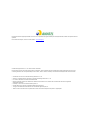 2
2
-
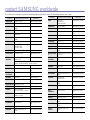 3
3
-
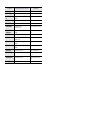 4
4
-
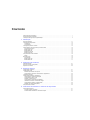 5
5
-
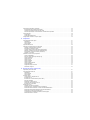 6
6
-
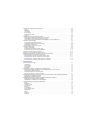 7
7
-
 8
8
-
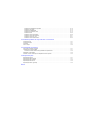 9
9
-
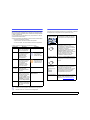 10
10
-
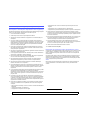 11
11
-
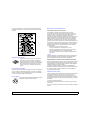 12
12
-
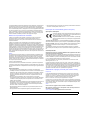 13
13
-
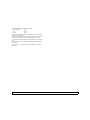 14
14
-
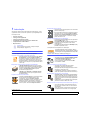 15
15
-
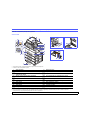 16
16
-
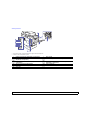 17
17
-
 18
18
-
 19
19
-
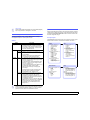 20
20
-
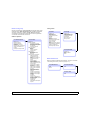 21
21
-
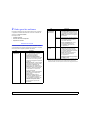 22
22
-
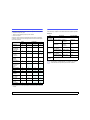 23
23
-
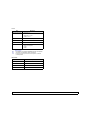 24
24
-
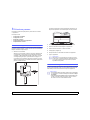 25
25
-
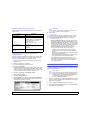 26
26
-
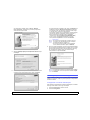 27
27
-
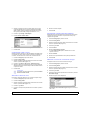 28
28
-
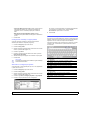 29
29
-
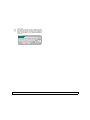 30
30
-
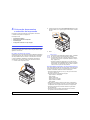 31
31
-
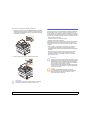 32
32
-
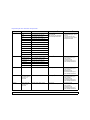 33
33
-
 34
34
-
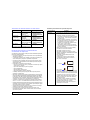 35
35
-
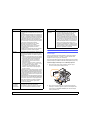 36
36
-
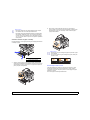 37
37
-
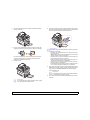 38
38
-
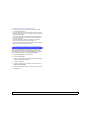 39
39
-
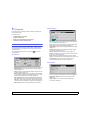 40
40
-
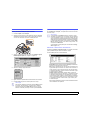 41
41
-
 42
42
-
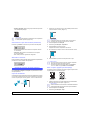 43
43
-
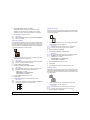 44
44
-
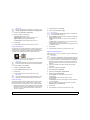 45
45
-
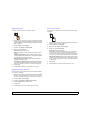 46
46
-
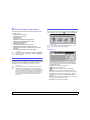 47
47
-
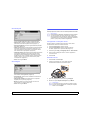 48
48
-
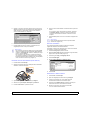 49
49
-
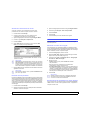 50
50
-
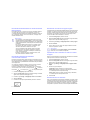 51
51
-
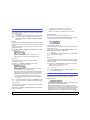 52
52
-
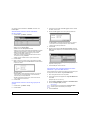 53
53
-
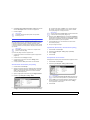 54
54
-
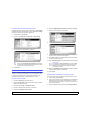 55
55
-
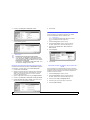 56
56
-
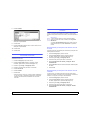 57
57
-
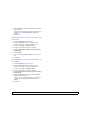 58
58
-
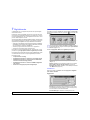 59
59
-
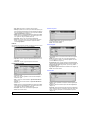 60
60
-
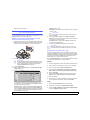 61
61
-
 62
62
-
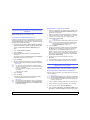 63
63
-
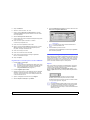 64
64
-
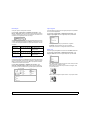 65
65
-
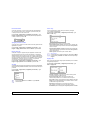 66
66
-
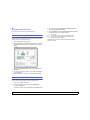 67
67
-
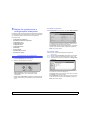 68
68
-
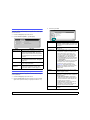 69
69
-
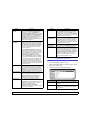 70
70
-
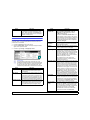 71
71
-
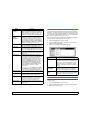 72
72
-
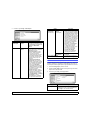 73
73
-
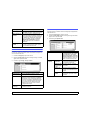 74
74
-
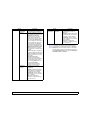 75
75
-
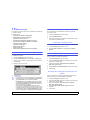 76
76
-
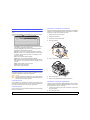 77
77
-
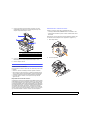 78
78
-
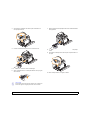 79
79
-
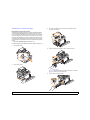 80
80
-
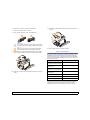 81
81
-
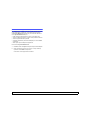 82
82
-
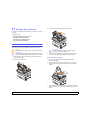 83
83
-
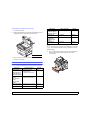 84
84
-
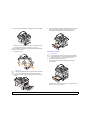 85
85
-
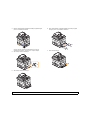 86
86
-
 87
87
-
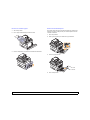 88
88
-
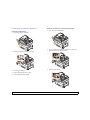 89
89
-
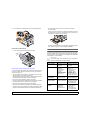 90
90
-
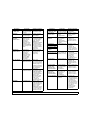 91
91
-
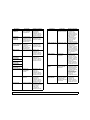 92
92
-
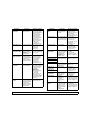 93
93
-
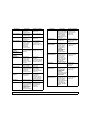 94
94
-
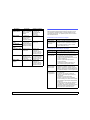 95
95
-
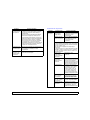 96
96
-
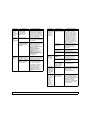 97
97
-
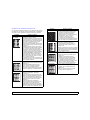 98
98
-
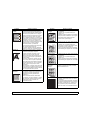 99
99
-
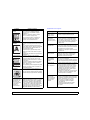 100
100
-
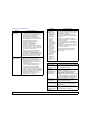 101
101
-
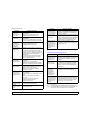 102
102
-
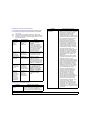 103
103
-
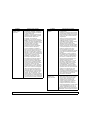 104
104
-
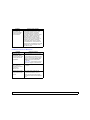 105
105
-
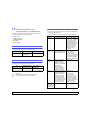 106
106
-
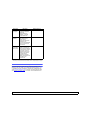 107
107
-
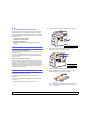 108
108
-
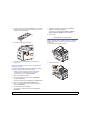 109
109
-
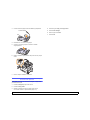 110
110
-
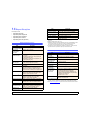 111
111
-
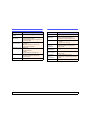 112
112
-
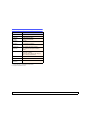 113
113
-
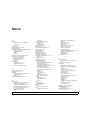 114
114
-
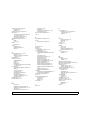 115
115
-
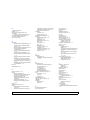 116
116
-
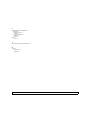 117
117
-
 118
118
-
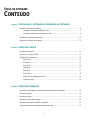 119
119
-
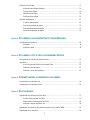 120
120
-
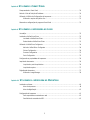 121
121
-
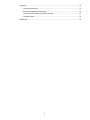 122
122
-
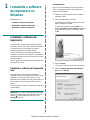 123
123
-
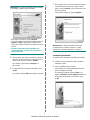 124
124
-
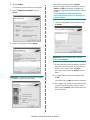 125
125
-
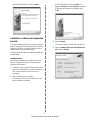 126
126
-
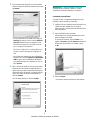 127
127
-
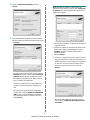 128
128
-
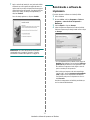 129
129
-
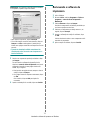 130
130
-
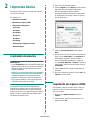 131
131
-
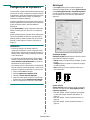 132
132
-
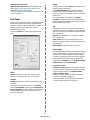 133
133
-
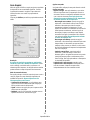 134
134
-
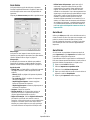 135
135
-
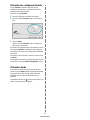 136
136
-
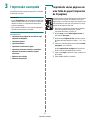 137
137
-
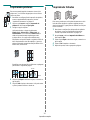 138
138
-
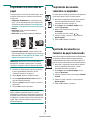 139
139
-
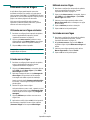 140
140
-
 141
141
-
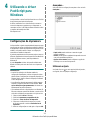 142
142
-
 143
143
-
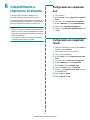 144
144
-
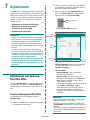 145
145
-
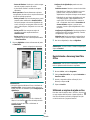 146
146
-
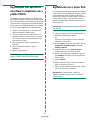 147
147
-
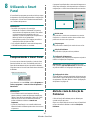 148
148
-
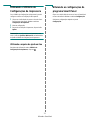 149
149
-
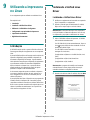 150
150
-
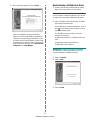 151
151
-
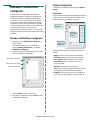 152
152
-
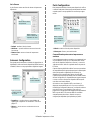 153
153
-
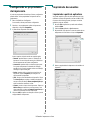 154
154
-
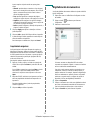 155
155
-
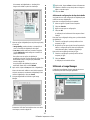 156
156
-
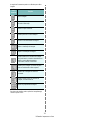 157
157
-
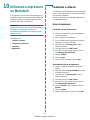 158
158
-
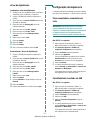 159
159
-
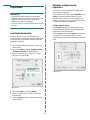 160
160
-
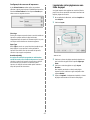 161
161
-
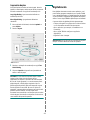 162
162
-
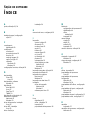 163
163
-
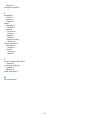 164
164
-
 165
165
Samsung SCX-6345N Manual do usuário
- Categoria
- Impressoras a laser / LED
- Tipo
- Manual do usuário
Artigos relacionados
-
Samsung CLX-8380ND Manual do usuário
-
Samsung SCX-4725FN Manual do usuário
-
HP Samsung CLX-8385 Color Laser Multifunction Printer series Manual do usuário
-
Samsung SCX-4720FN Manual do usuário
-
HP SCX-6555N Manual do usuário
-
HP Samsung CLX-8385 Color Laser Multifunction Printer series Manual do usuário
-
Samsung CLP-350N Manual do usuário
-
Samsung SCX-4521F Manual do usuário
-
HP SCX-5835NX Manual do usuário
-
HP SCX-5835FN Manual do usuário